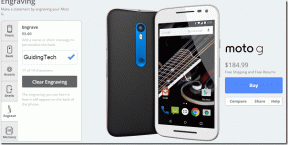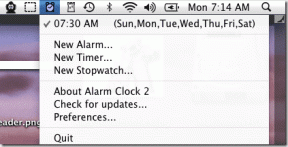Was ist der Unterschied zwischen PIN und Passwort für die Anmeldung in Windows 10?
Verschiedenes / / November 29, 2021
Wir transportieren fast unser gesamtes digitales Leben in Laptops, und wenn die Sicherheit gefährdet ist, kann jeder auf unser berufliches und privates Leben zugreifen. Passwörter sind zwar dazu da, uns zu schützen, sie sind aber auch sehr umständlich zu merken und einzugeben. Aus diesem Grund hat Microsoft die PIN mit der Einführung von Microsoft Hello in Windows 10 eingeführt.

Für manche mag es wie eine andere Sache klingen, die Sie sich merken sollten, aber dies unterscheidet sich von Ihrem üblichen Passwort. Schauen wir uns an, was eine PIN ist, wie sie sich von einem Passwort unterscheidet und warum Sie eines verwenden sollten.
Lass uns anfangen.
1. Passwort
Ein Passwort ist eine einfache alphanumerische Folge, mit der Sie Ihren Windows 10-Laptop entsperren. Wenn Sie ein komplexes Passwort verwenden möchten, können Sie dem Mix Sonderzeichen (@#$%) hinzufügen. es ist sehr empfehlenswert dass Ihr Passwort mindestens einen Kleinbuchstaben, einen Großbuchstaben, eine Zahl und ein Sonderzeichen enthalten sollte. Mehr ist immer besser.

Je länger und komplexer Ihr Passwort ist, desto besser ist es. Dies macht unsere Passwörter zwar sicherer, sie sind jedoch schwieriger zu merken und jedes Mal, wenn der Computer aufwacht oder gestartet wird, mühsamer einzugeben. Menschen machen oft den Fehler Wählen Sie eine einfach zu merkende Passwort über komplexe und fragen sich dann, wie sie jemals gehackt wurden.
2. STIFT
PIN ist Teil des Windows Hello-Produkts, mit dem Benutzer auf verschiedene Weise bei ihrem Computer anmelden können. Andere Methoden umfassen Gesichtserkennung, Fingerabdruck, Iris-Scan und FIDO-Tasten. Die PIN ist ein vierstelliges numerisches Passwort, das man sich leicht merken und eingeben kann, insbesondere auf Touchscreens.
Sie kann länger als vier Ziffern sein, aber nicht kürzer. Einige Unternehmensversionen ermöglichen es Benutzern auch, komplexe PINs zu erstellen, indem sie die Verwendung von Alphabeten und Sonderzeichen zulassen.

Dies bedeutet nicht, dass Sie kein Passwort mehr erstellen und verwenden werden. Passwörter sind hier, um zu bleiben, weil sie eine weitere Sicherheitsebene hinzufügen. Sie können keine PIN erstellen, ohne zuerst ein Kennwort zu erstellen.
Die Aufgabe einer PIN besteht darin, den Anmeldevorgang zu vereinfachen, damit Sie keine Zeit mit dem Erinnern oder Eingeben von Passwörtern verschwenden. Es ist eine Bequemlichkeit, aber andererseits, zu welchem Preis?
3. Sicherheit
Sie können entweder ein lokales Konto verwenden, um Ihren Windows 10-Computer zu verwenden, oder ein Microsoft-Konto. Microsoft-Konto ist dasjenige, das an Ihre Microsoft-Apps wie Office 365, Skype, Xbox usw. gebunden ist. Sie werden dasselbe Passwort auch auf Ihrem PC verwenden. Wenn Sie den PC nicht mit dem Microsoft-Konto verknüpfen möchten, können Sie stattdessen ein lokales Konto erstellen. Im lokalen Konto ruhen alle Ihre Informationen auf dem Gerät.
Warum spielt das eine Rolle? Wenn Ihr Laptop gestohlen wird oder verloren geht, können Sie Mein Gerät finden um es zu verfolgen oder sogar aus der Ferne zu formatieren. Außerdem können Sie Apps und Einstellungen in der Cloud sichern, um den Laptop in Zukunft einfacher zu wechseln. Aus diesem Grund empfehle ich die Verwendung eines Microsoft-Kontos.
Microsoft-Konto ist dasjenige, das an Ihre Microsoft-Apps wie Office 365, Skype, Xbox usw. gebunden ist
Während Passwörter in der Cloud gespeichert werden, ist eine PIN lokal, was bedeutet, dass sie Ihren Computer nie verlässt. Es kann nicht für andere Microsoft-Dienste verwendet werden. Microsoft erklärt diese PIN ist an das Gerät und nicht an das Konto gebunden. Das macht PIN für Hacker nutzlos. Sie müssen auch Ihren Computer stehlen, um diese PIN zu verwenden.
Microsoft ermutigt Benutzer, eine PIN zu verwenden, da sie „von einem TPM-Chip unterstützt wird, der ein sicherer Kryptoprozessor ist“. Nicht jeder Laptop hat diesen Chip im Inneren, also können Sie auch BitLocker verwenden, ein integriertes Verschlüsselungsprogramm.

Microsoft-Notizen in seiner Windows Hello-Datenschutzseite dass die persönlich identifizierbaren Benutzerdaten nicht gesammelt werden und alle kleinen Informationen, die gesammelt werden, zuerst verschlüsselt werden. Ich denke, das ist so gut wie alles.
Selbst wenn Ihr PC gestohlen wird, lässt Windows nur vier Mal die PIN zu, wonach ein Neustart erforderlich ist. Das wiederholte Erraten der falschen PIN führt zu einer Sperrung. Aus diesem Grund empfehle ich die Verwendung eines Cloud-Microsoft-Kontos. So können Sie es aus der Ferne verwalten, falls Sie die PIN vergessen oder jemand versucht, sie zu hacken.
4. Erstellen
Wir wissen, dass die Verwendung eines Microsoft-Kontos besser ist als ein lokales Konto und dass die Verwendung einer PIN sicher ist, da sie lokal und an das Gerät gebunden ist. Wie verwenden wir also eine PIN mit Passwort (funktioniert sowohl mit lokalem als auch mit Cloud-Konto)?
Drücken Sie die Windows-Tasten + I-Verknüpfung, um Einstellungen zu starten, und wählen Sie Konten aus.

Klicken Sie in der linken Seitenleiste auf die Option Anmelden, wählen Sie Windows Hello PIN und klicken Sie auf Hinzufügen.

Klicken Sie im Popup auf Weiter.

Aus Sicherheitsgründen werden Sie aufgefordert, Ihr lokales oder Cloud-Microsoft-Kontokennwort einzugeben.

Dort erstellen Sie Ihre PIN. Standardmäßig ist es nur numerisch eingestellt, Sie können jedoch auch Buchstaben und Symbole einschließen, wenn Sie möchten.

Zurück zum Einstellungsbildschirm werden jetzt einige neue Optionen angezeigt. Hier können Sie Ihre PIN ändern oder entfernen. Es gibt auch eine Option zum Wiederherstellen der PIN, falls Sie sie vergessen.

Der eigentliche Zweck des Erstellens einer PIN besteht jedoch darin, dass Sie sie nicht vergessen und die Anmeldung einfacher und schneller wird.
PIN It
Passwort und PIN sind zwei Seiten derselben Medaille. Beide sind optional, aber beide sind notwendig und ergänzen sich. Einer sichert Ihr Konto vor Hackern und der andere hilft Ihnen, sich schnell anzumelden, ohne die Sicherheit zu beeinträchtigen. Beachten Sie, dass Sie keine PIN festlegen können, ohne zuvor ein Kennwort festzulegen. Die PIN dient nur als zweite Validierungsebene.
Next Up: Erleben Sie Verzögerungen auf Ihrem Windows 10-Computer? Beobachten Sie den Fehler bei der 100 %-Festplattennutzung im Task-Manager? Klicken Sie auf den untenstehenden Link, um zu erfahren, wie Sie diesen Fehler beheben und Ihre PC-Geschwindigkeit erhöhen können.